Google Play 商店沒有下載或更新應用程序? 11 種修復方法
已發表: 2021-04-24Google Play 商店是在 Android 設備上安裝應用程序的最安全、最快的媒介。 每個 Android 用戶都知道如何使用 Play 商店,但並不是每個人都知道當商店出現問題時該怎麼做。
如果 Play 商店沒有在您的設備上下載或上傳應用程序,請參閱以下解決方案來解決問題。 首先,取消下載並重試。 關閉並重新打開 Play 商店也可能會解決此問題。
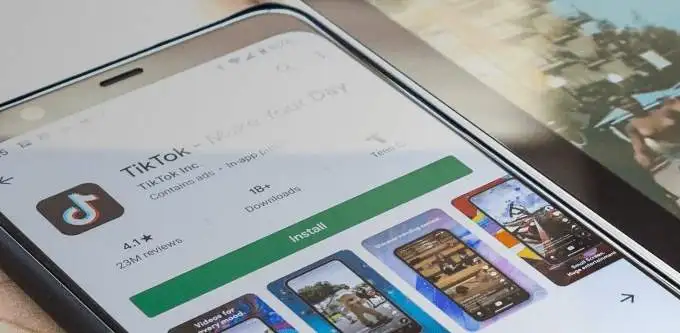
1. 檢查您的互聯網連接
您需要強大的蜂窩數據或 Wi-Fi 連接才能從 Play 商店下載應用程序。 當您點擊“安裝”或“更新”按鈕時,應用程序是否會卡在“下載待定”階段? 確認您的互聯網工作正常。 啟動瀏覽器並訪問一個隨機網站。 如果網頁無法加載,則很可能是您的互聯網連接存在問題。 啟用飛行模式並將其關閉。
如果您無法通過移動數據下載應用程序,請切換到 Wi-Fi 連接。 如果 Wi-Fi 問題仍然存在,請重新啟動或重置您的路由器,然後重試。 VPN 連接也會影響 Google Play 的性能。 關閉或禁用您的 VPN 應用程序(如果您使用一個)並檢查是否可以解決問題。
2. 更新日期和時間
部分系統服務和第三方應用程序可能因數據設置不正確而出現故障。 前往系統設置菜單(設置>系統>日期和時間)並確保您的設備正在使用網絡提供的日期時間。 您還應該啟用使用網絡提供的時區選項的切換。
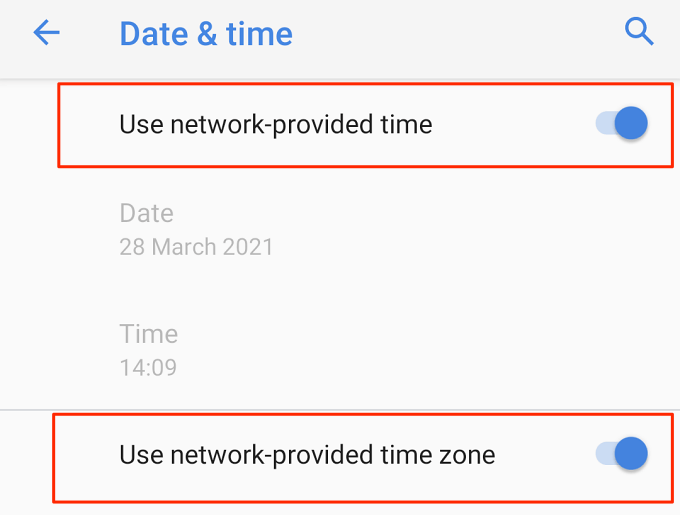
3.禁用您設備的藍牙
儘管這聽起來很奇怪,但許多在 Google Play 商店中遇到過類似問題的 Android 用戶證實,禁用藍牙是一種有效的解決方法。 從通知中心禁用設備上的藍牙,或轉到設置>連接的設備>連接首選項>藍牙並關閉藍牙。
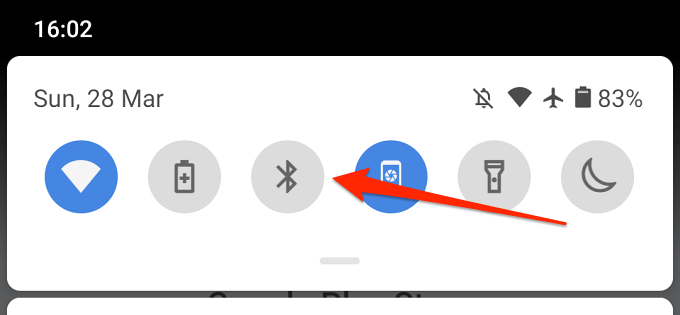
4.釋放存儲空間
當您的設備存儲空間不足時,某些系統功能將變得不可用。 例如,Play 商店可能無法下載新應用或更新舊應用。 某些應用程序也可能開始運行緩慢,並且在使用過程中偶爾會崩潰。
雖然當您設備的內部存儲空間不足(或可用空間不足 1GB)時,Android 會顯示通知,但請轉到“設置” >“存儲”以了解您的設備是否有足夠的存儲空間來容納新應用程序。
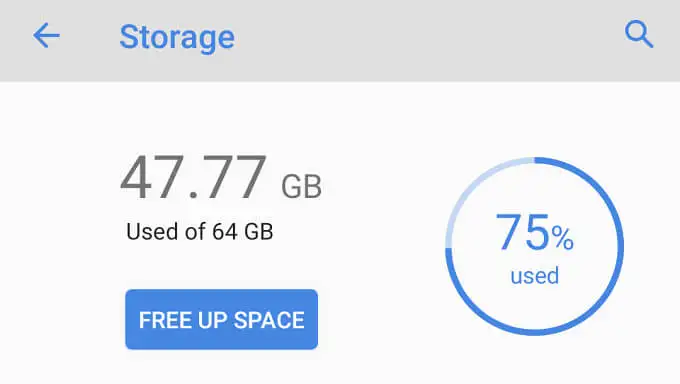
您應該看到您使用了多少存儲空間以及剩餘多少。 如果您的存儲空間不足,請點擊釋放空間按鈕以使用內置的 Android Cleaner 從您的設備中刪除垃圾、重複文件和未使用的應用程序。
5.清除Play商店緩存和數據
轉到設置>應用程序和通知>應用程序信息(或查看所有應用程序) > Google Play 商店>存儲和緩存,然後點擊清除緩存。
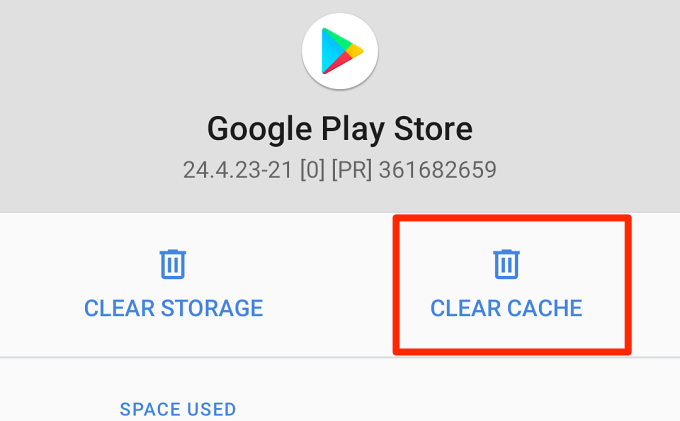
清除 Play 商店的緩存後嘗試下載該應用程序。 如果問題仍然存在,請返回 Play 商店的存儲頁面並點擊清除存儲圖標。
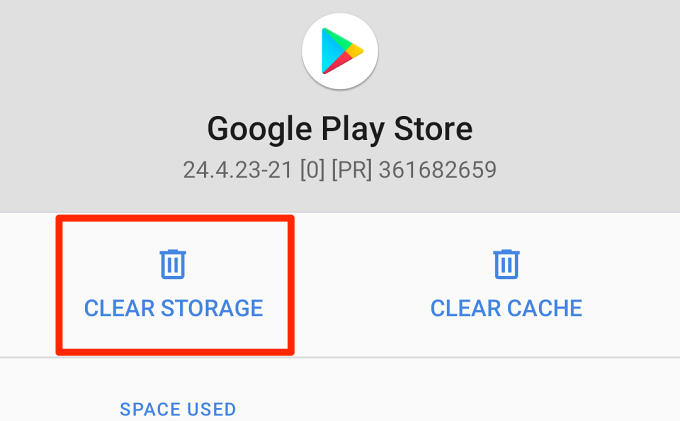
6.重置下載管理器
Google Play 商店通過 Android 下載管理器在您的設備上下載應用程序。 如果此內置下載器被禁用或出現故障,您將無法安裝或更新應用程序。 重置下載管理器有助於解決 Play 商店下載失敗問題。 請按照以下步驟完成。
1. 前往設置>應用信息(或查看所有應用)並點擊右上角的三點菜單圖標。
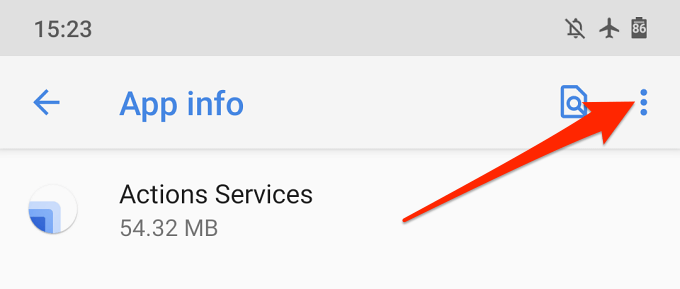
2. 選擇顯示系統。
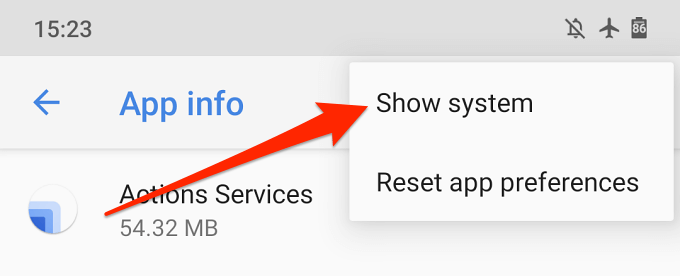
3. 滾動瀏覽應用程序並點擊下載管理器。
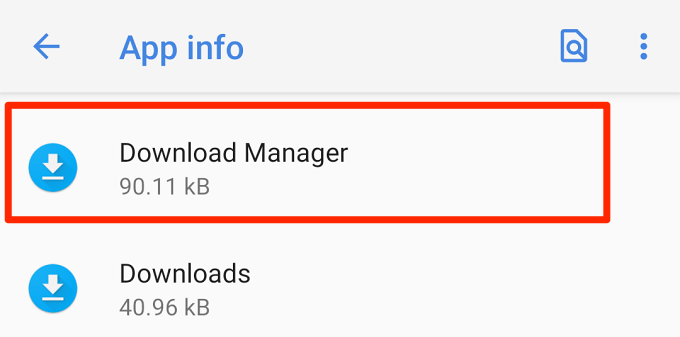
4. 選擇存儲和緩存。
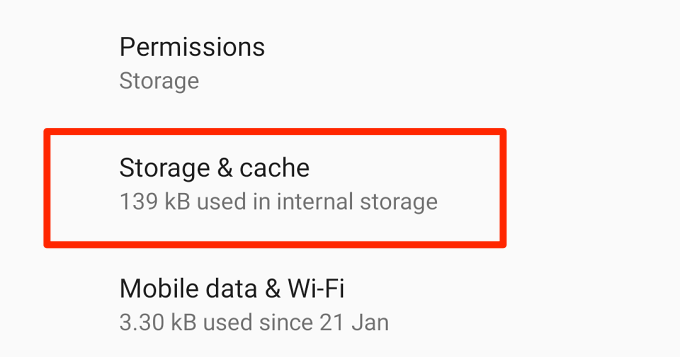
6. 點擊清除緩存和清除存儲。

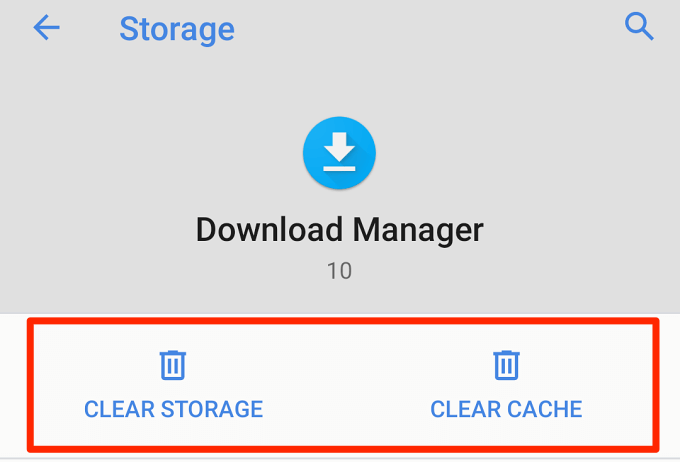
7. 在確認提示中點擊確定以繼續。
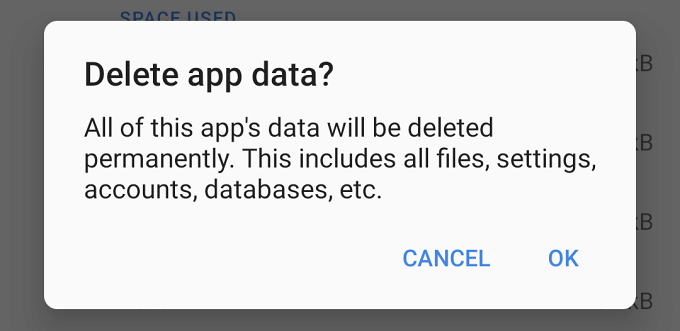
啟動 Play 商店並檢查您現在是否可以下載和更新應用程序。
7.重置谷歌播放服務
Google Play 服務是支持所有 Google 應用和服務的核心 Android 系統。 如果您在 Play Store 上下載應用程序時遇到問題,並且您嘗試過的所有操作都失敗了,那麼重置 Google Play 服務的緩存可能會使事情恢復正常。
轉到設置>應用程序和通知>應用程序信息(或查看所有應用程序) > Google Play 服務,然後點擊清除緩存。 然後,點擊清除存儲並在下一頁上選擇清除所有數據。
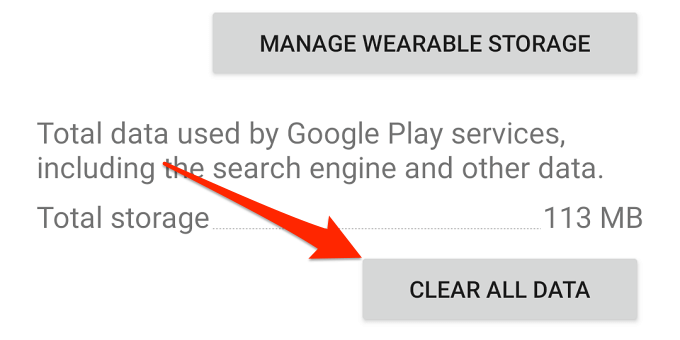
您的設備將下載運行 Google Play 服務所需的一些系統應用程序。 設置完成後,打開 Play 商店並檢查重置 Google Play 服務是否解決了問題。
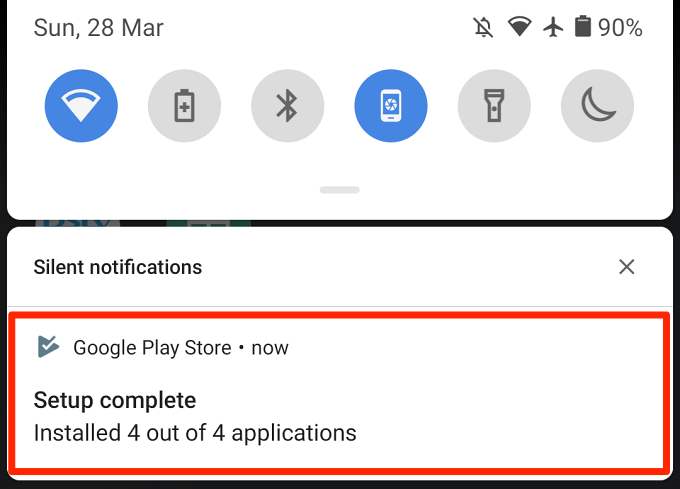
8. 卸載 Play 商店更新
Android 會在後台自動更新 Google Play 商店。 雖然其中一些更新沒有錯誤,但其他更新有時會附帶導致性能問題的錯誤。 將 Play 商店恢復為出廠默認版本可以消除這些錯誤並使商店恢復正常。
1. 長按 Play Store 應用程序圖標並點擊信息 (i) 圖標。

2. 點擊三點菜單圖標。
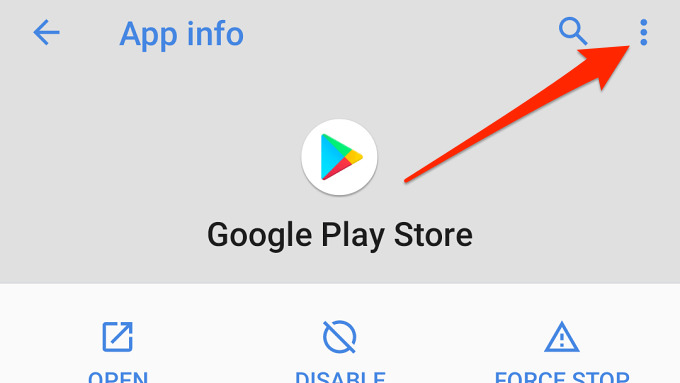
3. 選擇卸載更新。
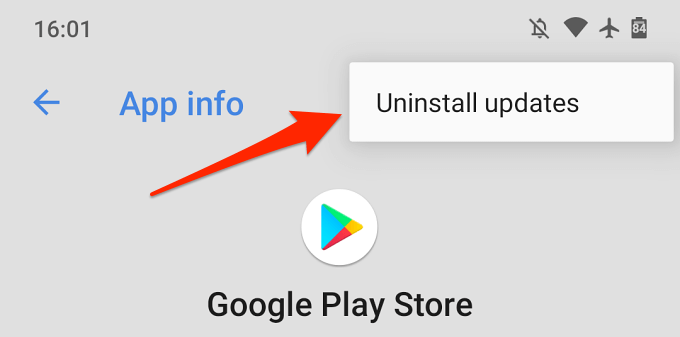
4. 在提示中點擊確定以繼續。
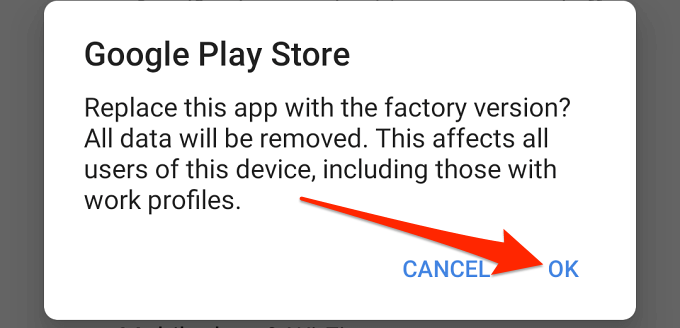
之後您應該將 Google Play 商店更新到最新版本。 啟動 Play 商店,點擊菜單圖標,然後轉到設置> Play 商店版本。
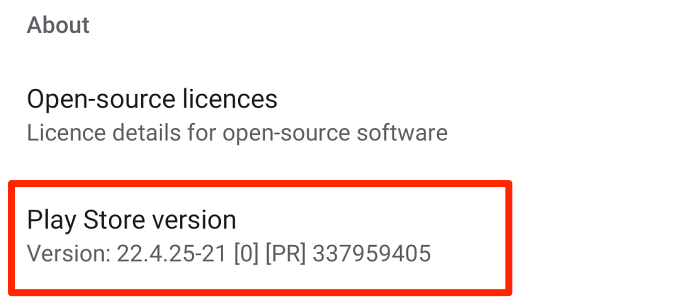
您的設備將在後台下載並安裝最新版本的 Google Play 商店。
9.重新啟動您的設備
重啟設備是另一種故障排除技術,在 Google Play 商店未下載時值得嘗試修復。 按住電源按鈕,然後點擊電源選項上的重新啟動。
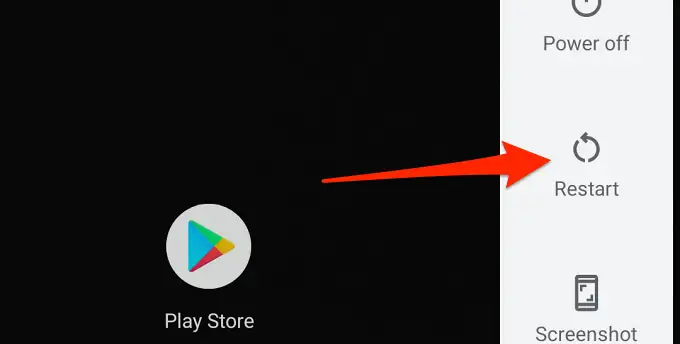
連接到強大的 Wi-Fi 或移動數據連接並重新嘗試下載。
10. 更新您的設備
安裝最新的 Android 更新可以解決阻止 Play 商店處理應用下載和更新的問題。 轉到設置>系統>高級>系統更新以檢查您的設備是否有可用的軟件更新。
11. 重新添加您的 Google 帳戶
這需要退出您的 Google 帳戶並重新登錄。雖然這可能會解決 Play 商店的問題,但請注意,刪除您的帳戶可能會刪除您已同步到您的某些數據(聯繫人、消息、日曆事件等)谷歌帳戶。 因此,備份您的 Android 設備非常重要,這樣您就不會丟失任何未同步的數據。
要退出您的 Google 帳戶,請轉到設置>帳戶,然後選擇連接到 Play 商店的 Google 帳戶。 然後,單擊刪除帳戶以斷開帳戶與您的設備的連接。
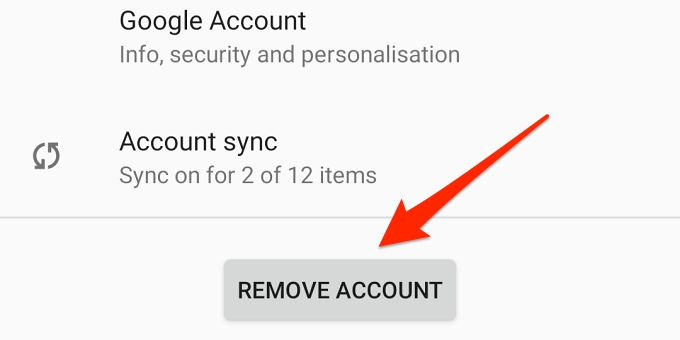
在帳戶菜單上,選擇添加帳戶並按照提示重新添加帳戶。
下載和更新應用程序沒有問題
我們非常有信心,這 11 種故障排除技術中的至少一種會在您的設備上發揮神奇的作用。 您還應該查看有關修復 Google Play 問題的指南以獲取更多解決方案。 如果本文中的建議都不能解決問題,請從受信任的第三方 APK 網站安裝應用程序。
